Kaip suderinti savo gitara su "Amazon Echo"

Nors "Amazon Echo" yra žinomas dėl naujienų ir eismo informacijos teikimo, muzikos grojimo ir skaitymo jūsų garso knygų, tai tikrai tik " ledkalnis. Naudodami papildomą įgūdį, galite naudoti balso valdomą įrenginį, kad padėtumėte sureguliuoti gitara be jokių papildomų įrankių.
Jei esate rimtas gitaristas, turbūt turėsite skaitmeninio imtuvo įrenginį, kurį naudosite, kad įsitikintumėte viskas yra tikrinama. "Amazon Echo" yra šiek tiek mažiau pažengęs, bet jei jūs gerai pasiruošiate ausiai, galite per kelias sekundes atsigaivinti rankomis.
Norėdami nustatyti šį įgūdį, turėsite eiti į telefone esančią "Alexa" programą ir viršutiniame kairiajame ekrano kampe palieskite šoninės juostos meniu mygtuką.
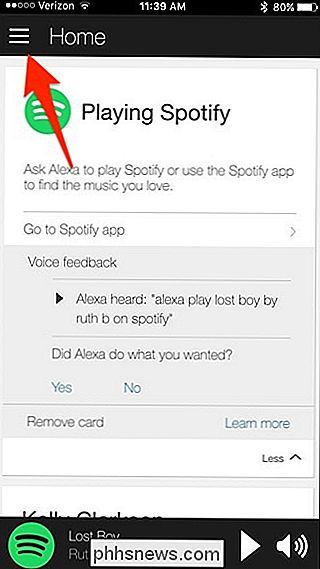
Bakstelėkite "Įgūdžiai".
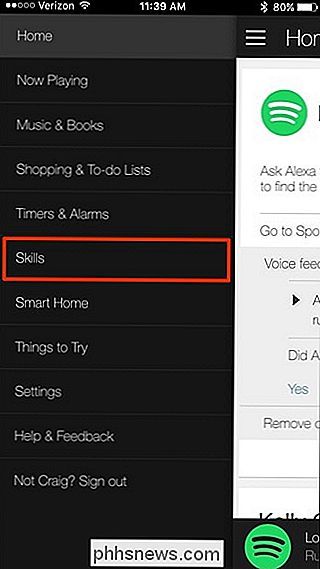
Viršuje esančiame paieškos laukelyje įrašykite "gitara".
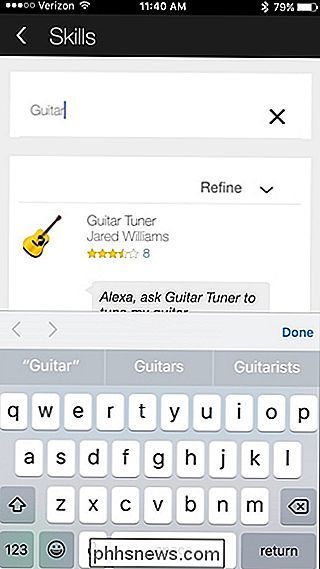
Bus parodytas vienas rezultatas, vadinamas "Guitar Tuner". Bakstelėkite "Enable", jei norite pridėti "Skill" į "Amazon Echo".
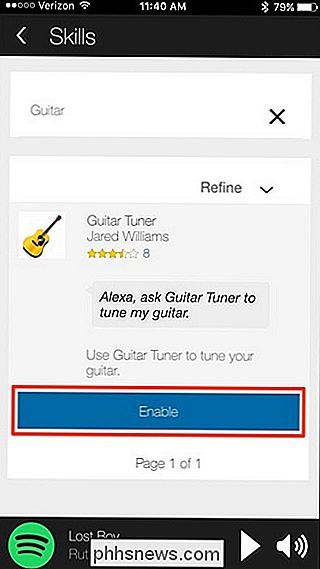
Kai būsite įgalinti ir pasiruošę eiti, vietoje "Enable" bus rodoma "Disable".
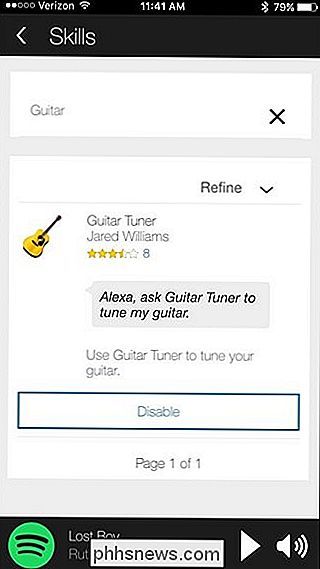
Dabar galite išeiti iš "Alexa" programos ir pereik prie savo "Amazonės echo". Kai norėsite sureguliuoti savo gitara ir negalėsite rasti savo skaitmeninio imtuvo, galite sakyti: "Alexa, paprašyk Guitar Tuner suderinti mano gitara".
Alexa tada keturis kartus paleis kiekvieną eilutę ir pereis į kitą eilutę .

Jei jūsų gitara yra labai netinkama, aš rekomenduoju tiesiog naudoti tinkamą imtuvą arba paprašyti "Alexa" vėl nustatyti savo gitara, todėl tikslesni ir tikslesni koregavimai, kol jūsų gitara bus visiškai sureguliuota.

Kaip pasiekti "Mac" failus iš "Windows" kompiuterio
"Apple" tampa vis populiaresnė kasdien (aš myliu savo "MacBook" ir parduoda rekordinius skaičius šiemet), tačiau dauguma žmonių vis dar turi "Windows" kompiuterius namuose. Jei naudojate ir "Mac", ir kompiuterius savo tinkle, yra didelė tikimybė, kad galbūt norėsite bendrinti failus tarp "Mac" ir kompiuterio. Tai galit

Neleiskite žmonėms perduoti arba atsakyti į visus "Outlook"
Jei dažnai siųsite masines el. Pašto naujienų laiškus ir vis tiek gaunate, kad vartotojai atsakytų visiems gavėjams arba turi išjungti galimybę siųsti el. Laišką, "Microsoft Exchange" ir "Outlook". "Exchange" ir "Outlook" įgalina savo specialias vėliaveles, kurios gali išjungti šią funkciją, ir tai gali būti labai naudinga, jei jums reikia daugiau kontroliuoti siunčiamus el.



